

作者: Adela D. Louie, 最新更新: 2022年12月15日
当您打开 iTunes 应用程序时,首先看到的是 iTunes 资料库。 但是当你做不到时你会怎么做 查找 iTunes 资料库位置? 好吧,如果你处于同样的情况,你可能会惊慌失措地哭泣,尤其是如果你一生都有音乐。 如果您以前是 Apple 用户,就会知道 Apple iTunes 存储了您在 Apple Store 中购买的所有文件或项目。
还有另一个名为 iTunes Media 文件夹的文件夹,这个文件夹包含您从 DVD 和 CD 导入的项目,它还包含您导入到程序中的其他项目。 此文件夹存储 iTunes 资料库,因此立即找到 iTunes 资料库位置的一种方法是查找 iTunes Media 文件夹。 有没有其他方法可以找到 iTunes 库位置?
让我们在阅读本文时找出答案。 其中一种方法甚至可以帮助您 将您的 iTunes 资料库传输到您的新 Mac!
第 1 部分:如何通过 iTunes 媒体文件夹查找 iTunes 库位置?第 2 部分:iTunes 媒体文件夹在不同设备上的位置是什么?第 3 部分:如何轻松访问我的歌曲?第 4 部分:总结一切
上面我们已经提到,找到 iTunes 资料库位置的一种方法是找到 iTunes Media 文件夹,那么我们要怎么做呢? 让我们检查以下步骤。
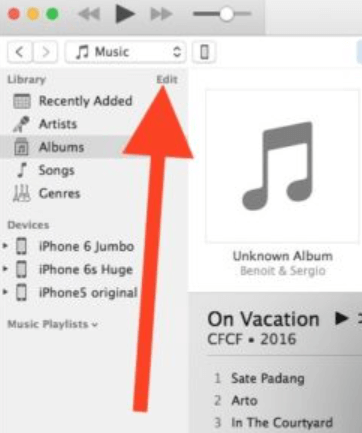
为了让我们轻松找到 iTunes 库位置,我们必须访问一些路径。 通过使用这些路径,您可以访问文件系统上的所有 iTunes 音乐和歌曲。 让我们去检查下面所说的路径。
根据您的 Windows 版本,您的 iTunes Media 文件夹有多种路径。 让我们在下面看到它们。
\我的文档\我的音乐\iTunes\iTunes Media\音乐\
\我的音乐\ iTunes \
\音乐\iTunes\iTunes 媒体\音乐\
C:\Users\您的用户名\我的音乐\iTunes\
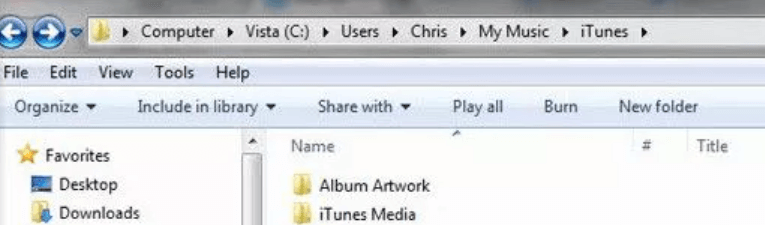
您还必须知道 Windows 中的目录路径可能略有不同,您应该记住,您不必担心探索各种“我的音乐”到 iTunes 目录,并且只有在找到或找到您的歌曲后才会停止。
您还必须记住,提到的目录包含所有本地存储的音乐、电影和媒体,但它们不是您可以看到的地方 iTunes的 备份 iOS 设备。
现在让我们进入激动人心的部分! 在本文的这一部分,我们将告诉您如何轻松管理和访问设备上的歌曲。 这样,你就不用反复寻找iTunes资料库位置的方法了,可以自己设置! 首先,我们要做的是将文件传输到计算机并创建一个文件夹,您可以在其中自由访问它们。
我们将向您介绍一款绝对会改变您传输文件方式的工具。 开始使用您的设备传输文件 FoneDog电话转移 工具。 它是最可靠的工具之一,可以帮助您高效导出文件,同时确保不会影响文件质量。
除了传输文件最显着的功能外,FoneDog 电话传输工具还可以用于很多事情。 例如,这个工具可以帮助你 将您的音乐播放列表从 iTunes 传输到 iPhone!
电话转移
在iOS,Android和Windows PC之间传输文件。
轻松地在计算机上传输和备份短信,联系人,照片,视频,音乐。
与最新的iOS和Android完全兼容。
免费下载

您还可以在 Mac 和 Windows 计算机上访问 FoneDog Phone Transfer 工具,许多品牌的设备也支持它,例如 iPhone、iPad、iPod、HTC、谷歌、三星、华为、LG 等等。 让我们检查一下如何轻松传输文件的步骤。

你有它! 传输所有文件后,您现在可以创建自己的文件夹,并根据您的喜好将其存储在任何已知位置。 通过这种方式,您可以随时随地轻松找到想要播放的任何歌曲。
人们也读无需 iTunes 即可将 MP5 传输到 iPad/iPhone 的 4 种简单方法关于如何将 iPod 播放列表传输到 iTunes 的快速指南
确实很难找到 iTunes 库位置,尤其是当您刚从 Android 设备切换到 iPhone 时。 如果您只是使用 Apple Music 应用程序进行一些互动,这也将很困难,另一方面,像这样的文章会提供巨大的帮助。
我们希望您在如何查找 iTunes 资料库位置而不给自己太大压力方面学到了很多东西。 我们提供了易于遵循的指南,以防您在此过程中迷失方向。
此外,像 FoneDog Phone Transfer 工具这样的工具的出现使我们更容易处理这样的困境。 该工具可以为我们提供多种选择,我们可以尝试做这些选择,同时灵活地使用它具有的所有其他功能。 它肯定会确保我们可以节省大量时间寻找 iTunes 库的位置。
发表评论
评论
热门文章
/
有趣乏味
/
简单困难
谢谢! 这是您的选择:
Excellent
评分: 4.7 / 5 (基于 87 评级)